Громы и молнии. Создание спецэффектов в 3D Studio Max

Спецэффекты — это, пожалуй, первый элемент, который оценивают геймеры в
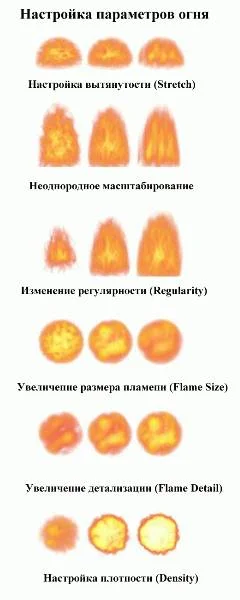
Изменение параметров Fire Effect.
новой игре. “Так…” — скажет себе опытный геймер, — “здесь разработчики явно схалтурили: создали взрыв с помощью текстуры. А вот здесь совсем другое дело — выжали из акселератора максимум. Поэтому эту игру я куплю, а эту — нет”. Встречают, как известно, по одежке. В прошлой статье о визуальных эффектах мы говорили, что многие разработчики откладывают создание “визуалок” на последний момент, когда до релиза игры остается месяц-полтора. Под давлением издателей, которые хотят выпустить игру как можно быстрее, разработчики решают, что именно на спецэффектах можно сэкономить и деньги, и время. Это и губит игру. Поэтому, создавая собственную игру или мод, помните, что о спецэффектах нужно подумать заранее и уделить им достаточно времени. В прошлой статье мы научились создавать анимированное солнце и различные линзовые эффекты, поговорили о том, как использовать наработки уже существующих игр (например, Unreal Tournament и Quake III Arena ). Сегодня мы освоим создание огня и взрывов — важнейших спецэффектов практически в любой компьютерной игре. Нет дыма без огня Наша цель — создать не просто какой-то там абстрактный огонь, а зрелищный, уничтожающий все на своем пути

Создание сферического контейнера.
файербол. Такой, чтобы с ним приличному магу было не стыдно и на улице показаться. Работать по-прежнему будем в 3D Studio Max 5 (с тем же успехом можно использовать облегченную бесплатную версию 3D Max, которая лежит на компакте к прошлому номеру “Игромании” ). Огонь — это атмосферный эффект, границы которого определяются с помощью габаритного контейнера. Создадим габаритный контейнер в любом из окон проекций, выбрав Create / Helpers / Atmospheric Apparatus / SphereGizmo ( Создать/Вспомогательные/Атмосфера/Сферический контейнер). Для удобства переименуйте его в Огонь1 , а затем создайте внутри него еще один контейнер меньшего размера ( Огонь2 ), чтобы файербол не был слишком однородным. Добавим атмосферный эффект. Откройте диалоговое окно Environment ( Окружение) через пункт главного меню Rendering ( Визуализация ). Для удобства сменим черный фон картинки на белый, выбрав его в поле Background ( Фон ). Чуть ниже в окне Environment находится закладка Atmosphere , в которой и будут располагаться в дальнейшем все ваши атмосферные эффекты. Нажмите кнопку Add (Добавить) и выберите Fire Effect из списка. Присвойте габаритный контейнер Огонь1 огненному
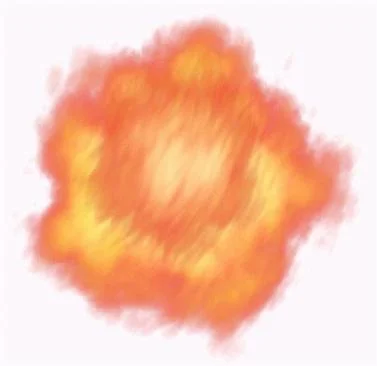
Fireball собственной персоной.
эффекту: для этого щелкните по кнопке Pick Gizmo ( Выбрать контейнер ), а затем по объекту Огонь1 в окне проекции. То же самое проделайте и с контейнером Огонь2 , создав для него второй атмосферный эффект кнопкой Add , а затем нажав Pick Gizmo. Визуализируйте результат ( Rendering/Render ). Магия Пришло время поколдовать над настройками. Посмотрим, к чему приведет изменение основных параметров огня. Я специально подробнее остановлюсь на этом вопросе, чтобы в дальнейшем вы могли сами экспериментировать с описанными параметрами и создавать любой желаемый эффект. Группа Colors ( Цвета ) настраивает цвета внутренних ( Inner ) и внешних ( Outer ) составляющих пламени и дыма ( Smoke ). Группа Shape ( Форма ) определяет форму пламени: Tendril ( Языки пламени ) и Fireball ( Огненный шар ). Счетчик Stretch ( Растягивание ) устанавливает степень вытянутости пламени, а Regularity ( Регулярность )

Танк перед взрывом: гибель близка.
настраивает однородность огня. Flame Size и Density соответственно регулируют размер и плотность пламени. Настройте описанные параметры, как вам больше нравится: как бы вы ни изменили данные параметры, получится красиво. Мы нарисовали статичный спецэффект, который подойдет для текстуры, но не для использования в качестве объекта в игре. Чтобы “оживить” файербол, анимируем его. Для этого необходимо настроить фазу ( Phase ) и дрейф ( Drift ) пламени. Включите режим анимации кнопкой Auto Key (активное окно проекции примет красную рамку), а затем, перемещая бегунок кадров, изменяйте значение счетчика Phase. Чтобы проиграть анимационную последовательность, откройте окно Render Scene (в меню Rendering) и поставьте галочку Active Time Segment 0-100 (отрезок 100 кадров), а сохраните результат в avi -файл кнопкой Files. Процесс визуализации может быть достаточно долгим — до 20 минут. Не удивляйтесь и не перезагружайте машину. Когда просчет анимации закончится, вы увидите на экране шикарный файербол. Его можно
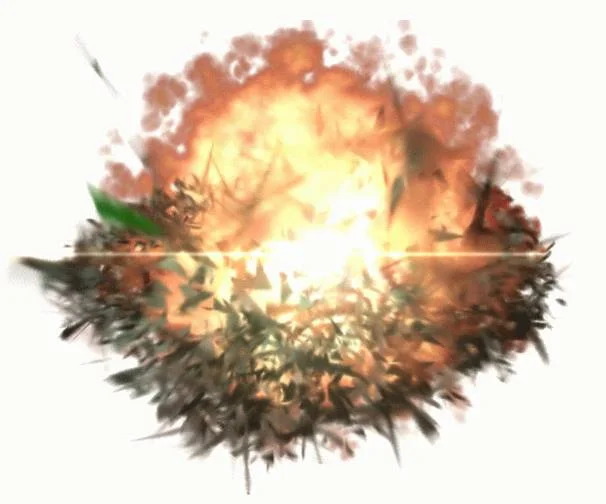
И грянул взрыв…
использовать в любой игре, которая умеет оперировать с графикой 3DMax. И грянул взрыв Всем разработчикам стратегии или экшена приходится создавать спецэффекты взрыва. И далеко не всегда им это хорошо удается. Причина неудач чаще всего кроется в использовании сторонних утилит, оперирующих готовыми макетами взрывов, которые могут не подходить для конкретной игры. В “Максе” же красивый взрыв можно создать без особых хлопот. И, что интересно, сделать его можно на основе только что созданного нами файербола. Но сначала нужно создать простенькую модельку, на

Боевые мотивы: наш Fire Effect в действии.
поверхности которой и будет происходить взрыв. Мы уже не раз публиковали статьи о том, как создавать простые статичные и движущиеся объекты в 3DMax, поэтому не будем заострять на этом внимание — в крайнем случае, просто нарисуйте кубик. Если же ваш танк состоит не из простого куба, а из нескольких частей, то сгруппируйте их в одну ( Group ), чтобы взрыв просчитывался для всех составляющих, а, скажем, не только для башни. Добавьте вспомогательный объект: объемную деформацию (бомбу) под танк ( Create/Helpers/Geometric Deformable/Bomb ). Используя кнопку Bind to Space Wrap , “привяжите” сгруппированный танк к бомбе. По умолчанию взрыв произойдет в пятом кадре. Теперь вернемся к нашему спецэффекту файербола. В окне Environment (меню Rendering ) в закладке Fire Effect Parameters поставьте галочку Explosion ( Взрыв ) и настройте первый и последний кадры взрыва кнопкой Setup Explosion. Для тех из вас, кто в прошлый раз овладел техникой создания линзовых спецэффектов, я бы посоветовал добавить Lens Effect Flare ( Вспышка ) и смазывание движения ( Motion Blur ) осколков — реалистичности ради. *** Если добавить в получившуюся сцену полет снаряда и движение танка по ландшафту, то получится полноценная заготовка для игрового фильма, например для финального ролика. В ближайших номерах “Мании” мы научимся создавать еще несколько очень важных в любой игре эффектов, а пока — экспериментируйте с настройками файербола, создавайте коллекцию эффектов для вашей игры или мода.